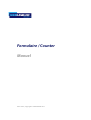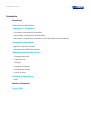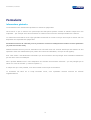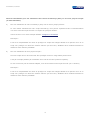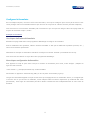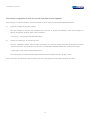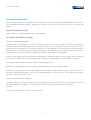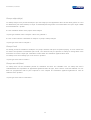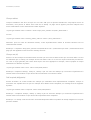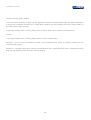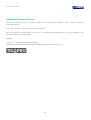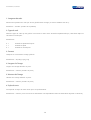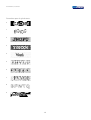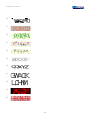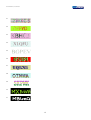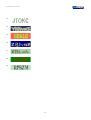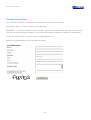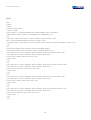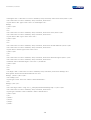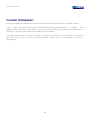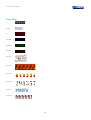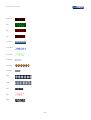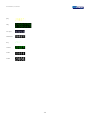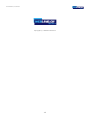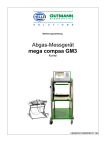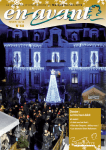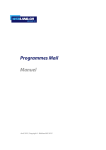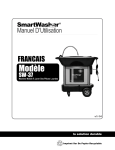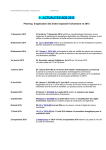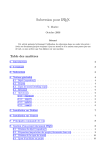Download Manuel Formulaire / Counter
Transcript
Formulaire / Counter Manuel Mars 2013, Copyright © Webland AG 2013 Formulaire / Counter Sommaire Formulaire Informations générales Configurer le formulaire 1ère étape: réalisation du formulaire 2ème étape: configuration du formulaire 3ème étape: intégration du code de sécurité (Fonction sécurité Captcha) Formmail setup étendu Appel du script de formmail Description des différents champs Adaptation du code de sécurité 1. Longueur du code 2. Type de code 3. Format 4. Largeur de l’image 5. Hauteur de l’image 6. Style de texte Exemple de formulaire Code: Counter (Compteur) Style / Effet Formulaire / Counter Formulaire Informations générales Les formulaires sont actuellement présents sur toutes les pages Web. Ils servent à ce que le visiteur d’un quelconque site Web puisse prendre contact de manière simple avec son exploitant – par exemple avec des formulaires de contact ou des livres de remarques dédiés aux visiteurs. Le contenu des formulaires est en règle générale transformé en E-mail au moyen d’un script et ensuite mis à la disposition de l’exploitant des pages Web. Nouvelles mesures de sécurité pour la protection contre les attaques des hackers et des spammers (à partir de tout de suite) Malheureusement de nos jours les formulaires son sécurisés sont très souvent utilisés par des hackers et des spammers à des fins malhonnêtes pour publier des contenus indésirables, voire par E-mail (Spam). Pour cette raison il est absolument nécessaire que les formulaires soient protégés d’une utilisation frauduleuse par des tiers et de leurs attaques. Dès à présent Webland met à votre disposition une solution de formulaire sécurisée - qui est protégée par la saisie d’un code de sécurité (« Fonction Captcha »). A chaque fois que c’est possible, vous devez utiliser notre script de formulaire. Le formulaire est basé sur le script Formmail connu, avec cependant diverses mesures de sécurité supplémentaires. 3 Formulaire / Counter Mesures immédiates pour les utilisateurs de l’actuel formmail.pl (Perl) ou de leurs propres scripts (à effet immédiat). a) Pour les utilisateurs de notre Formmail.pl (Perl) mis en œuvre jusqu’à présent : Si vous utilisez actuellement notre script formmail.pl, vous pouvez rapidement faire la transformation vers notre nouveau script sécurisé en l’espace de quelques minutes. Vous trouverez ici un mode d’emploi détaillé: configurer le formulaire Remarque : Il est de la responsabilité du client de protéger les scripts des usages abusifs de la part de tiers. Si un script non protégé est utilisé de manière abusive par des tiers, Webland devra malheureusement le désactiver sans annonce préalable ! b) Pour les utilisateurs de leurs propres scripts : Tous les scripts mis en œuvre doivent être protégés contre un usage abusif par des tiers. C’est par exemple possible par l’utilisation d’un code de sécurité (Fonction Captcha). Si vous ne trouvez pas de solution adaptée, vous devez utiliser notre script sécurisé (voir ci-dessus). Remarque : Il est de la responsabilité du client de protéger les scripts des usages abusifs de la part de tiers. Si un script non protégé est utilisé de manière abusive par des tiers, Webland devra malheureusement le désactiver sans annonce préalable ! 4 Formulaire / Counter Configurer le formulaire En trois étapes simples, vous avez créé votre formulaire, vous l(avez configuré pour l’envoi par E-mail et vous l’avez protégé contre une utilisation abusive par des tiers au moyen d’un code de sécurité (Fonction Captcha). Vous trouverez ici un formulaire utilisable prêt à fonctionner que vous pouvez intégrer dans votre page Web au moyen de la fonction Copier / Coller: Exemple de formulaire 1ère étape: réalisation du formulaire Réalisez une page Web dans votre programme Webdesign et intégrez un formulaire. Pour la codification des symboles, utilisez "charset=iso-8859-1" afin que les différents symboles (accents, etc. ) soient correctement représentés. Définissez les champs de formulaire souhaités et intégrez un bouton "Submit" (Commande de l’envoi). Vous trouverez de l’aide à ce sujet dans votre programme Webdesign. 2ème étape: configuration du formulaire Pour appeler le script et pour ainsi envoyer le contenu du formulaire par E-mail, il faut intégrer / adapter la ligne de code suivante: <form action="/_wlscripts/formmail.asp" method=POST> Dorénavant on appelle le formmail.asp (ASP) en lieu et place du formmail.pl (perl) ! La ligne de commande appelle le script de telle sorte qu’en appuyant sur la commande "Envoi", il est appelé par le serveur. En ce qui concerne la méthode, il faut indiquer POST en lettres majuscules (la méthode GET n’est pas admise). Cette ligne de commande peut être utilisée exactement ainsi indépendamment de votre nom de domaine. 5 Formulaire / Counter 3ème étape: intégration du code de sécurité (Fonction sécurité Captcha) Pour intégrer le code de sécurité, vous avez besoin de deux lignes de commande supplémentaires : a) Appel de l’image de sécurité (image) Afin que l’image de sécurité soit modifiée par le serveur et puisse être affichée, vous devez intégrer la ligne d commande suivante dans votre formulaire: <img src="/_wlscripts/SicherheitsImage.asp"> b) Champ de saisie pour le code de sécurité Afin que l’utilisateur puisse saisir le code de sécurité, un nouveau champ de texte de formulaire nommé "Code de sécurité" est nécessaire. Le nom de ce champ doit impérativement être "Code de sécurité": <input type="text" name="SicherheitsCode"> Ces deux lignes de codes doivent impérativement être introduites au sein du Tag <form>. Votre formulaire est désormais prêt à fonctionner et il est protégé de tout usage abusif par des tiers. 6 Formulaire / Counter Formmail setup étendu Dans le script Formmail et conjointement aux champs de formulaire absolument indispensables, vous avez à votre disposition d’autres champs / fonctions en option et vous pouvez les mettre en œuvre en fonction des besoins. Appel du script de formmail <form action="/_wlscripts/formmail.asp" method=POST> Description des différents champs Champ: recipient (destinataire) Conjointement à l’intégration du "Code de sécurité" (Fonction de sécurité Captcha), c’est le seul champ de formulaire absolument indispensable pour que le script fonctionne sans encombre. Il indique à qui le contenu du formulaire doit être adressé. Il y a de forte chances que vous définissiez ce champ comme caché afin que le destinataire ne le voie pas et pour le contenu du champ, vous indiquerez votre propre adresse E-mail ou bien l’adresse E-mail de votre client si vous agissez en qualité de programmeur / Webdesigner. Si vous voulez indiquer plusieurs adresses de destinataires, il faut les séparer par une virgule. Pour des raisons de sécurité, il n’est possible au maximum d’indiquer uniquement trois adresses de destinataires. Syntaxe : <input type=hidden name="recipient" value="[email protected]"> Remplacez "[email protected]" par l’adresse du destinataire que vous souhaitez utiliser. Remarque : pour protéger votre adresse E-Mail des WebCrawler et ainsi contre les spam, utilisez la suite de symboles "xyz/at/IhreDomain.ch" au lieu de "[email protected]" (c’est à dire que vous remplacez le symbole "@" par la suite de symboles "/at/"). Champ: charset (série de symboles) Le champ charset vous permet d’indiquer que vous utilisez le jeu de symboles "utf-8" en lieu et place du jeu de symboles standards "iso-8859-1" (c’est important en relation avec la représentation des accents). Syntaxe : <input type=hidden name="charset" value="utf-8"> 7 Formulaire / Counter Champ: subject (objet) Le champ subject vous permet d’indiquer quel est l’objet qui doit apparaitre dans l’E-mail ainsi généré. Si vous ne définnissez pas cetet variable, le script va automatiquement générer une information avec pour objet "WWW Form Submission". Syntax: Si vous souhaitez définir votre propre cham d’objet: <input type=hidden name="subject" value="Ihr_Betreff"> Si vous voulez autoriser l’utilisateur à indiquer un propre champ d’objet: <input type=text name="subject"> Champ: E-mail Ce champ permet à l’utilisateur d’indiquer une propre adresse mail pour la réponse (Reply). Si vous voulez être en mesure de répondre à l’utilisateur par E-mail, vous devez à tout prix prendre ce champ en charge dans votre formulaire et le faire remplir par l’utilisateur. Cette saisie de l’utilisateur apparait alors dans Le champ ‘From’ du message que vous recevez. Syntaxe: <input type=text name="email"> Champ: nom réel (Nom) Le champ nom réel du formulaire permet à l’utilisateur de saisir son véritable nom. Ce champ est utile à l’indentification de l’expéditeur et apparaitra également dans la ligne ‚From‘ comme vous êtes habitué à le voir dans les programmes mail et pour lesquels le nom complet de l’utilisateur apparait également à coté de l’adresse mail. Syntaxe: <input type=text name="realname"> 8 Formulaire / Counter Champ: redirect Lorsque l’utilisateur doit être renvoyé vers un autre URL que la réponse standard du script après l’envoi du formulaire, vous pouvez le définir avec l’aide de ce champ. La page web à appeler peut être indiquée sous forme d’URL absolu ou de cheminement relatif. Syntaxe: <input type=hidden name="redirect" value="http://Ihre_Domain.com/Ihre_Datei.html"> ou bien <input type=hidden name="missing_fields_redirect" value="/Ihre_Datei.html"> Attention: pour les noms de domaines Umlaut, il faut impérativement utiliser la seconde variante avec les cheminements relatifs! Remarque : remplacez "http://Ihre_Domain.com/Fehler.htm" bzw. "/Fehler.html" par l‘URL / Cheminement de la page qui doit apparaitre sous forme de message d’erreur. Champ: sort (tri) Assure le tri des champs de formulaire dans l’E-mail que vous recevez dans l’ordre que vous avez défini. Si vous ne définissez aps ce champ, les champs seront triés dans l’ordre où le serveur reçoit les données par Internet. Ce n’est en règle générale pas l’ordre dans lequel vous avez appliqué les champs, mais la plupart du temps totalement en désordre. Syntaxe: <input type=hidden name="sort" value="feld1,feld2,feld3"> Remarque: remplacez champ1, champ 2, champ 3 par les noms de champs qui reviennent régulièrement à souhait dans les formulaires et qui doivent être fournis dans un ordre bien défini. Feld: required (obligatoire) Permet de définir un certain nombre de champs que l’utilisateur doit impérativement compléter. Lorsque le formulaire est expédié sans ces que les champs ainsi définis soient complétés, un message d’erreur apparait. Syntaxe: <input type=hidden name="required" value="feld1,feld2,feld3"> Remarque : remplacez champ1, champ 2, champ 3 par les noms de champs qui reviennent régulièrement à souhait dans les formulaires et qui doivent être impérativement complétés. Remarque : le champ "Code de sécurité" est automatiquement défini en qualité de champ obligatoire et ne peut pas être modifié! 9 Formulaire / Counter Champ: missing_fields_redirect Cela vous permet de définir la page qui doit apparaitre lorsque les champs définis dans les champs obligatoire n’ont pas été complétés correctement. La page Web à appeler peut être indiquée sous forme d’URL absolu ou de cheminement relatif. Syntaxe: <input type=hidden name="missing_fields_redirect" value="http://Ihre_Domain.com/Fehler.html"> ou bien <input type=hidden name="missing_fields_redirect" value="/Fehler.html"> Attention : pour les noms de domaines Umlaut, il faut impérativement utiliser la seconde variante avec les cheminements relatifs ! Remarque : remplacez "http://Ihre_Domain.com/Fehler.htm" bzw. "/Fehler.html" par l‘URL / Cheminement de la page qui doit apparaitre sous forme de message d’erreur. 10 Formulaire / Counter Adaptation du code de sécurité Vous pouvez adapter selon vos désirs le code de sécurité (fonction Captcha), voire l’image de sécurité engendrée (Image). Pour cela, vous devez utiliser les explications ci-dessous. En lieu et place de l‘"appel standar" (<img src="/_wlscripts/SicherheitsImage.asp"/>) il faut compléter le tag avec les paramètres correspondants. Exemple: <img src="/_wlscripts/SicherheitsImage.asp? CodeLength=6&CodeType=1&ImageWidth=175&imageHeight=40&TextStyle=3"/> 11 Formulaire / Counter 1. Longueur du code Nombre de symboles du code qui seront générés dans l’image (la valeur standard est de 5). Paramètre : nombre (nombre de symboles) 2. Type de code Définit le type du code qui est généré. Vous avez le choix entre caractères alphanumérique, caractères alpha et caractères numériques. Paramètres: 0= caractères alphanumériques 1= caractères alpha 2= caractères numériques 3. Format Indiquez ici le format de l’image générée. Paramètres : Gif, Bmp, Jpeg, Png 4. Largeur de l’image Largeur de l’image affichée en pixel. Paramètres : nombre (nombre de pixel) 5. Hauteur de l’image Hauteur de l’image affichée en pixel. Paramètres : nombre (nombre de pixel) 6. Style de texte Correspond au style de texte choisi pour la représentation. Paramètres : nombre (vous trouverez les indications correspondantes dans les illustrations figurant ci-dessous). 12 Formulaire / Counter Paramètres pour le style de texte : 0 1 2 3 4 5 6 7 8 9 13 Formulaire / Counter 10 11 12 13 14 15 16 17 18 19 20 14 Formulaire / Counter 21 22 23 24 25 26 27 28 29 30 31 15 Formulaire / Counter 32 33 34 35 36 37 38 39 40 41 42 16 Formulaire / Counter 43 44 45 46 47 48 49 17 Formulaire / Counter Exemple de formulaire Vous trouverez ci-dessous le code HTML et le résultat pour un formulaire de contact. Vous pouvez copier ce code et l’intégrer à votre page Web. IMPORTANT : ce code est absolument prêt à l’emploi. Vous avez cependant besoin d’ajouter votre adresse Email dans les lignes suivantes (attention : il est uniquement possible d’indiquer une adresse de destinataire) : <input type=hidden name="recipient" value="[email protected]"> Remplacez [email protected] par votre adresse E-Mail! 18 Formulaire / Counter Code: Text <html> <head> <title>Formular</title> </head> <body> <form action="/_wlscripts/formmail.asp" method=POST name="formular"> <table width="100%" border="0" cellspacing="0" cellpadding="0"> <tr> <td width="18%"><font size="2" face="Verdana, Arial, Helvetica, sansserif"><strong>Kontaktformular</strong></font></td> <td width="82%"><font size="2" face="Verdana, Arial, Helvetica, sans-serif"> </font></td> </tr> <tr> <input type=hidden name="subject" value="Kontaktformular"> <input type=hidden name="recipient" value="[email protected]"> <td><font size="2" face="Verdana, Arial, Helvetica, sans-serif">Name</font></td> <td><font size="2" face="Verdana, Arial, Helvetica, sans-serif"> <input name="Name" type="text" size="35"> </font></td> </tr> <tr> <td><font size="2" face="Verdana, Arial, Helvetica, sans-serif">Vorname</font></td> <td><font size="2" face="Verdana, Arial, Helvetica, sans-serif"> <input name="Vorname" type="text" size="35"> </font></td> </tr> <tr> <td><font size="2" face="Verdana, Arial, Helvetica, sans-serif">Firma</font></td> <td><font size="2" face="Verdana, Arial, Helvetica, sans-serif"> <input name="Firma" type="text" size="35"> </font></td> </tr> <tr> <td><font size="2" face="Verdana, Arial, Helvetica, sans-serif">Adresse</font></td> <td><font size="2" face="Verdana, Arial, Helvetica, sans-serif"> <input name="Adresse" type="text" size="35"> </font></td> </tr> <tr> 19 Formulaire / Counter <td height="24"><font size="2" face="Verdana, Arial, Helvetica, sans-serif">PLZ</font></td> <td><font size="2" face="Verdana, Arial, Helvetica, sans-serif"> <input name="Plz" type="text" size="5" maxlength="8"> </font></td> </tr> <tr> <td><font size="2" face="Verdana, Arial, Helvetica, sans-serif">Ort</font></td> <td><font size="2" face="Verdana, Arial, Helvetica, sans-serif"> <input name="Ort" type="text" size="35"> </font></td> </tr> <tr> <td><font size="2" face="Verdana, Arial, Helvetica, sans-serif">E-Mail Adresse</font></td> <td><font size="2" face="Verdana, Arial, Helvetica, sans-serif"> <input name="email" type="text" size="35"> </font></td> </tr> <tr> <td><font size="2" face="Verdana, Arial, Helvetica, sans-serif">Bemerkungen</font></td> <td><font size="2" face="Verdana, Arial, Helvetica, sans-serif"> <textarea name="Bemerkungen" cols="27"></textarea> </font></td> </tr> <tr> <td> <div align="left"><font size="2" face="Verdana, Arial, Helvetica, sans-serif"> <br> Bitte geben Sie hier den SicherheitsCode ein:<br> </font></div></td> <td> <br> <input type="text" size="35" name="SicherheitsCode"> <br> </td></tr> <tr> <td><div align="left"><img src="/_wlscripts/SicherheitsImage.asp"></div></td> <td><font size="2" face="Verdana, Arial, Helvetica, sans-serif"> <input type="submit" name="Submit" value="Abschicken"> </font></td> </tr> </table> </form> </body> </html> 20 Formulaire / Counter Counter (Compteur) Vous pouvez appeler un compteur du nombre de visiteurs (Counter) avec la ligne de commande suivante : <IMG SRC="/_wlscripts/counter1/counter.exe?width=4&link=Ihre_Domain&style=a"> Indiquez alors impérativement sous le lien = Ihre_Domain votre nom de domaine sans la terminaison, par exemple pour un compteur sur la page d’accueil http://www.webland.ch: link=webland La variable width indique le nombre de chiffres du compteur et la variable style l’orientation en fonction du style. Vous avez le choix entre tous les styles indiqués ci après. Pour le style bbldotg par exemple : style=bbldotg. 21 Formulaire / Counter Style / Effet a amini b bbldotb bbldotg bbldotr big-org big-sinv big-suns big-trum blutrns b-rosew 22 Formulaire / Counter doghous fdg fdr led m-blueo med-blue med-dig med-pur med-red netscap odb odw pcg pdr pdw 23 Formulaire / Counter pdy sbg sm-puri standard tiny visitat web1 web2 24 Formulaire / Counter Copyright © Webland AG 2013 25